- 1计算机电路图解,一秒看懂基础继电器电路图解
- 2ASR 概述_csdn asr
- 3【vue+el-transfer】穿梭框实现及遇到的bug,已解决_vue穿梭框组件
- 4过来领你的Bug之“质量度量“篇_测试bug如何衡量测试质量
- 5正解锂电池充电流程 - CH224_锂电池usb快充过程详解
- 6鸿蒙Harmony应用开发—ArkTS声明式开发(通用属性:文本通用)_鸿蒙java开发字体属性设置
- 7python回文数判断_#s1-7 判断回文数 n = eval(input()) #输入数据 # 请在下面添加代码 ###
- 8VMware安装Windows Server 2003提示Operating System not found_cn_win_srv_2003_r2_enterprise_x64_with_sp2_vl_cd1_
- 9深信服AC导致PC无法上网,原因竟是IP/MAC绑定错误_深信服无法连接到服务器
- 10如何在Ubuntu 22.04上安装Linux、Apache、MySQL、PHP(LAMP)堆栈_ubuntu22.04 离线安装php
安装统信UOS服务器操作系统1060_安装统信网络操作系统uos 服务器版本
赞
踩
原文链接:安装统信UOS服务器操作系统1060
hello,大家好啊!今天我要给大家介绍的是如何安装统信UOS服务器操作系统1060。统信UOS是一款基于Linux内核,专为中国市场定制开发的操作系统。它不仅提供了良好的用户体验,还在安全性和稳定性方面进行了大量优化。对于那些寻求替代传统服务器操作系统的用户来说,统信UOS服务器1060是一个不错的选择。
1、下载服务器安装镜像,选择1060a或者1060e都可以,示例使用1060e
https://www.chinauos.com/resource/download-server
- 1
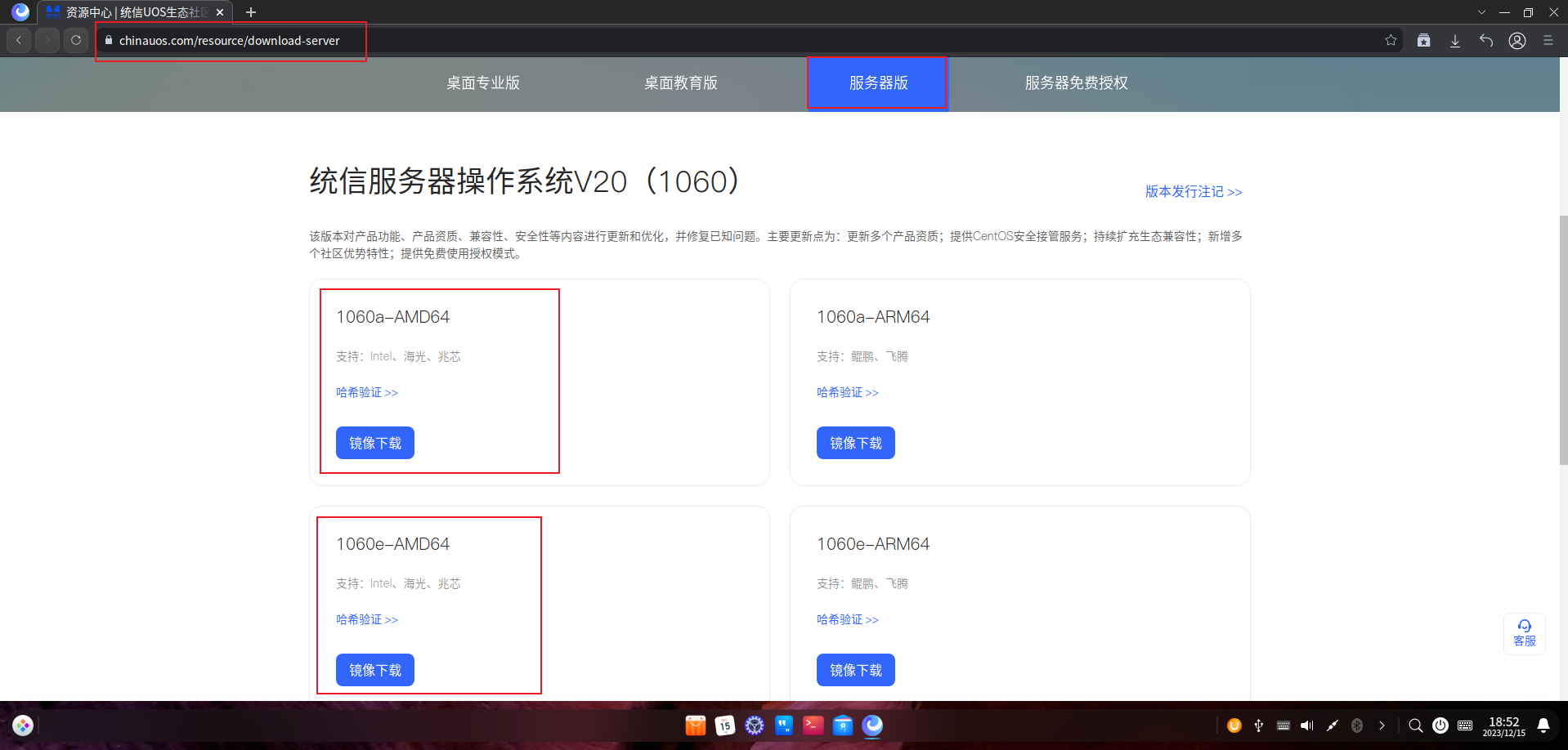
2、安装系统
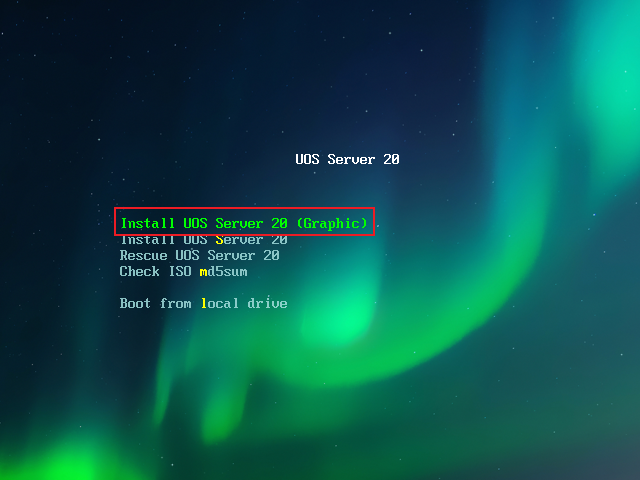
3、安装过程选择中文
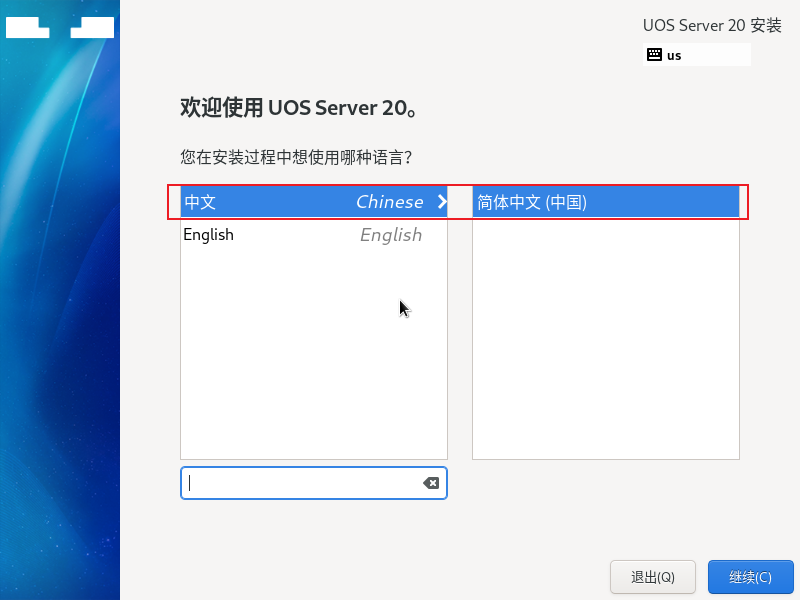
4、点击安装目的地
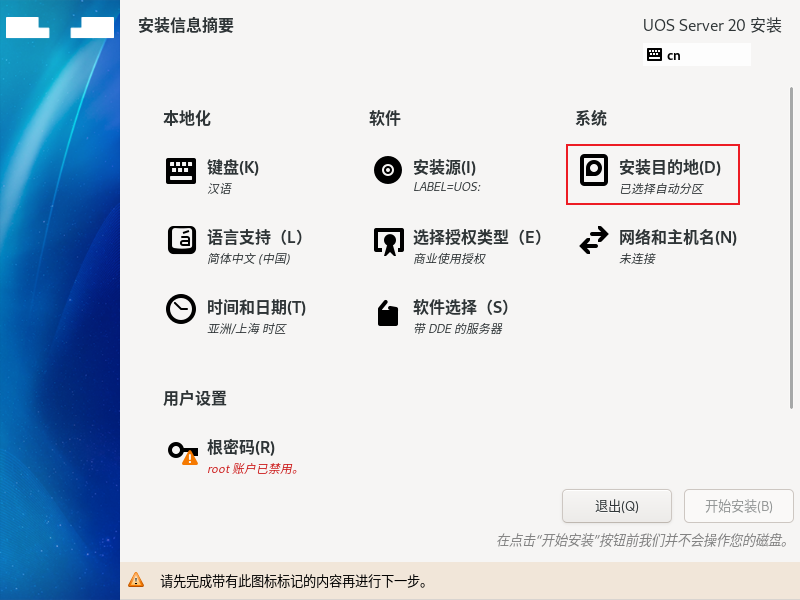
5、选择自定义,点击完成
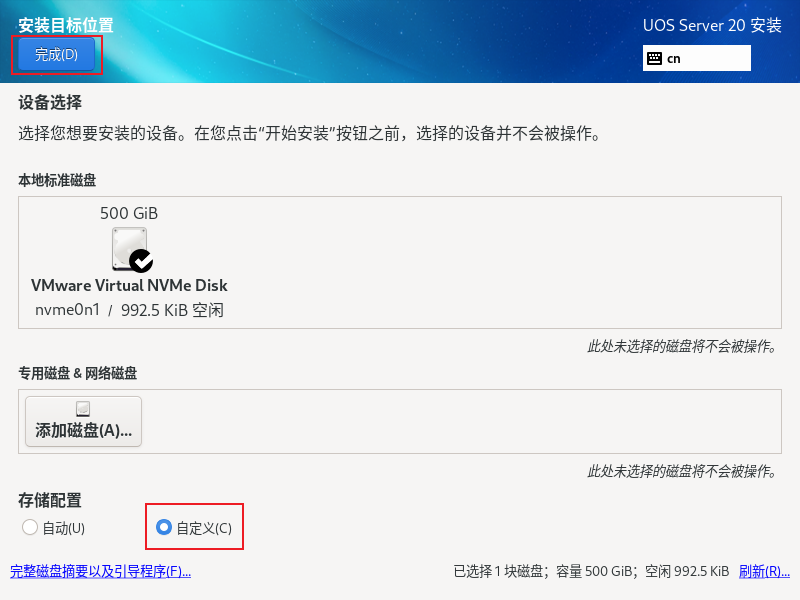
6、选择LVM,点击“+”
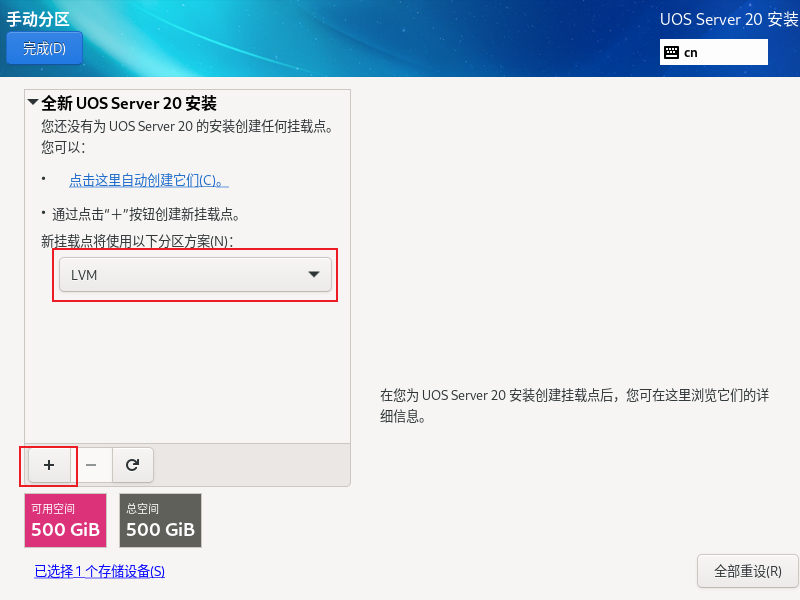
7、选择/boot分区
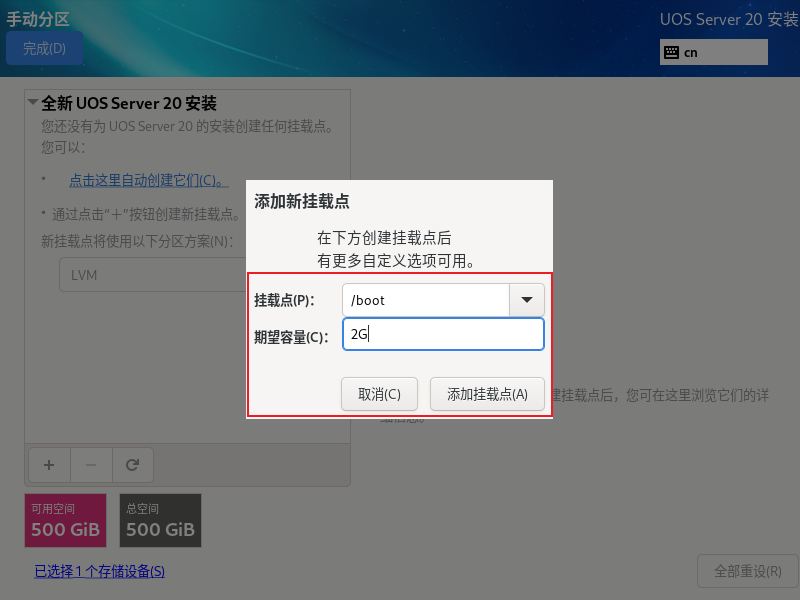
8、选择swap分区
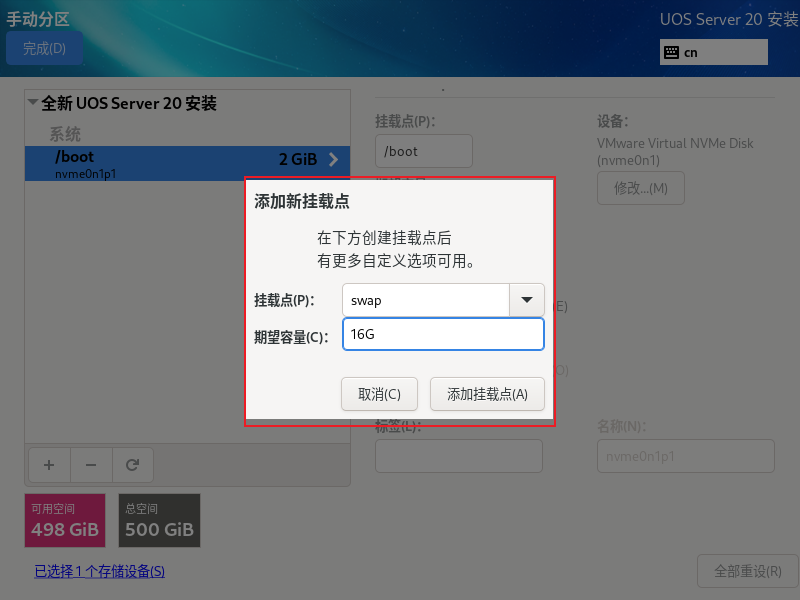
9、选择/home分区
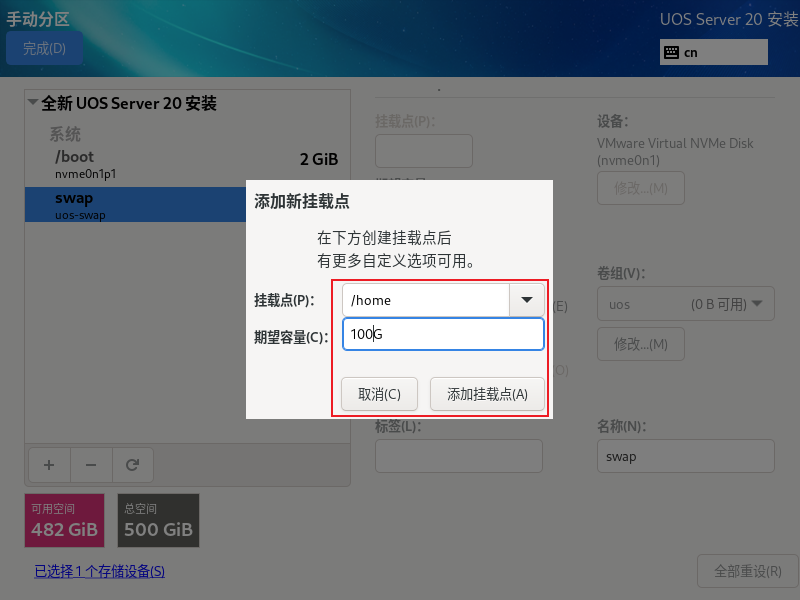
10、文件系统选择ext4
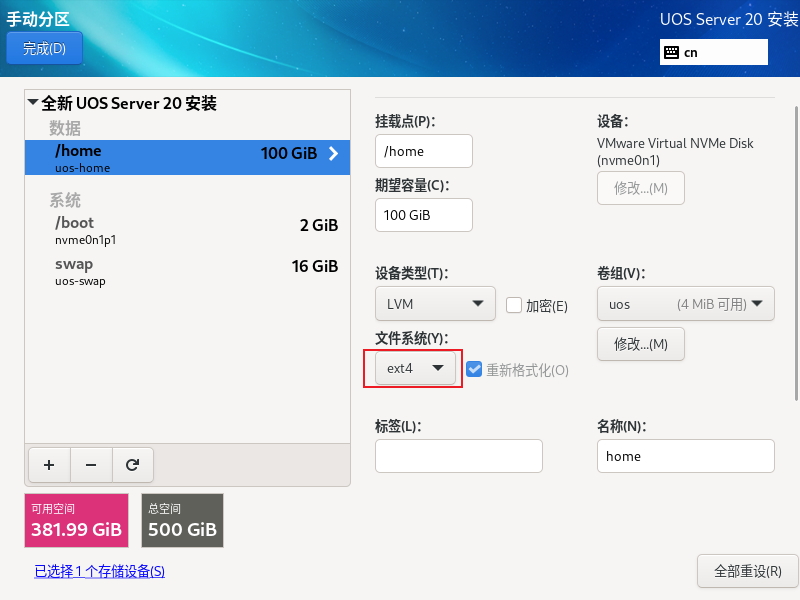
11、选择/分区
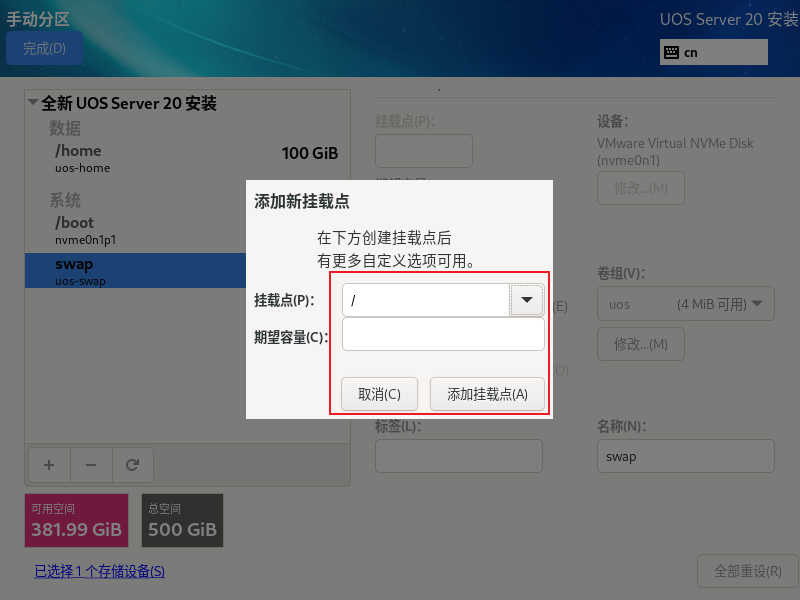
12、文件系统选择ext4
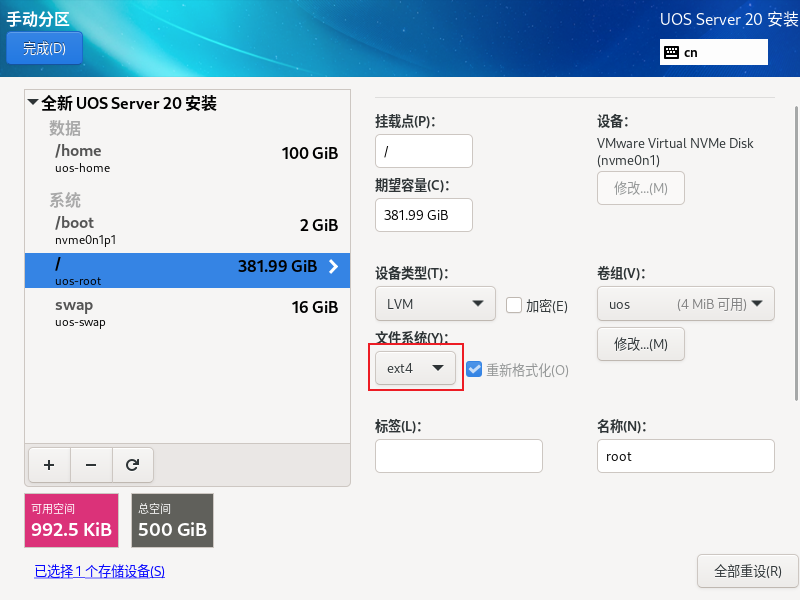
13、点击完成
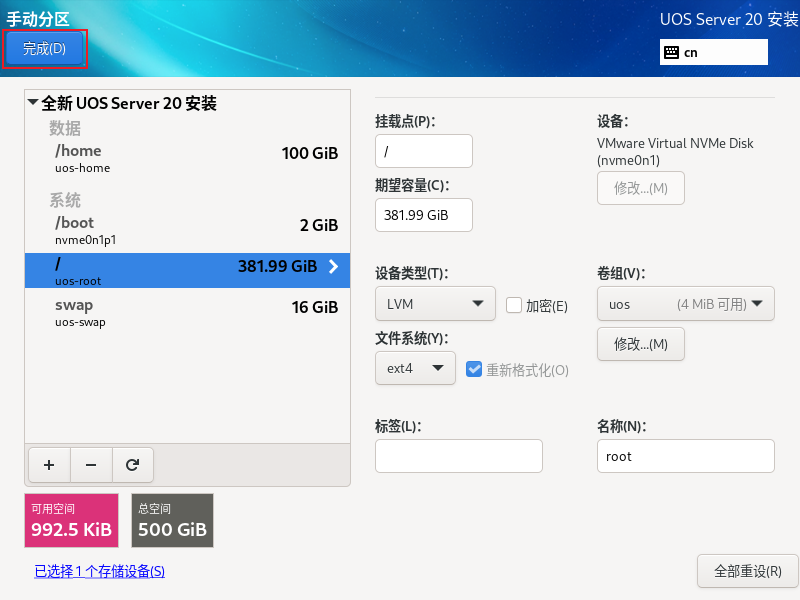
14、接受更改
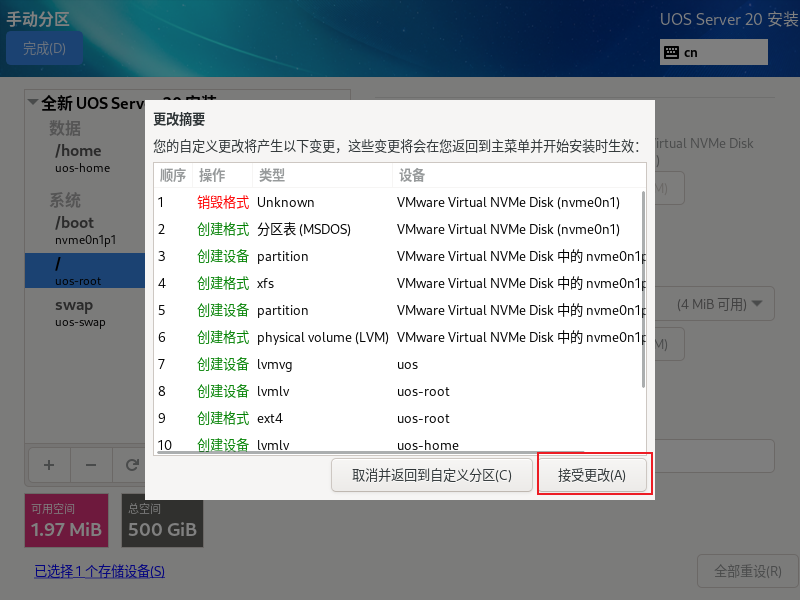
15、点击语言支持
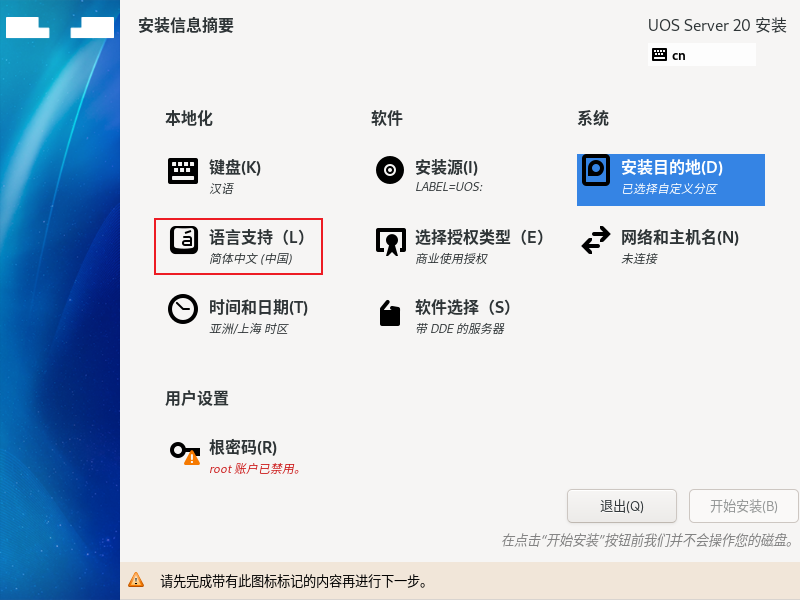
16、选择English,点击完成
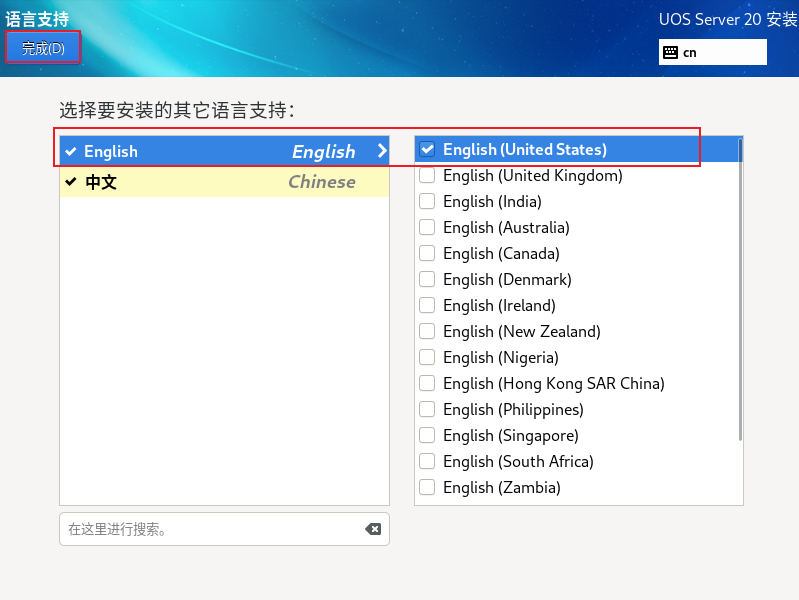
17、点击网络与主机名
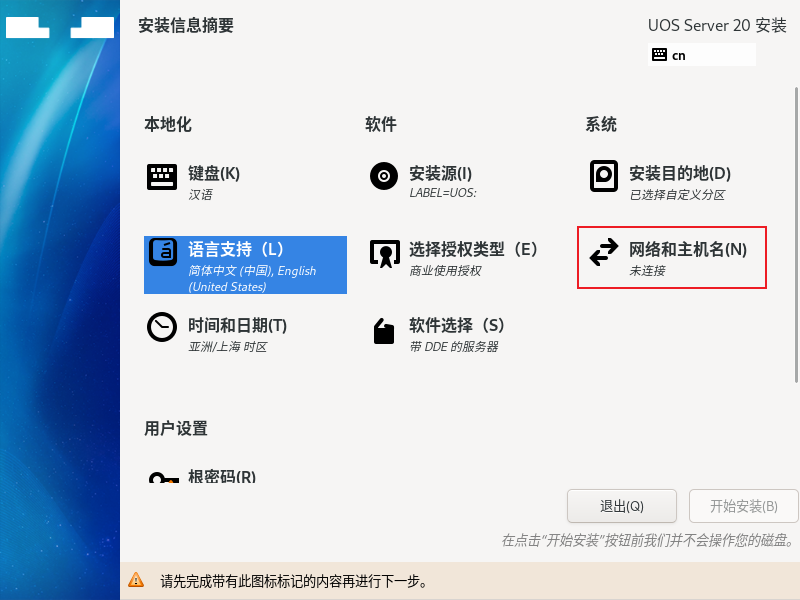
18、输入主机名,点击应用,点击配置
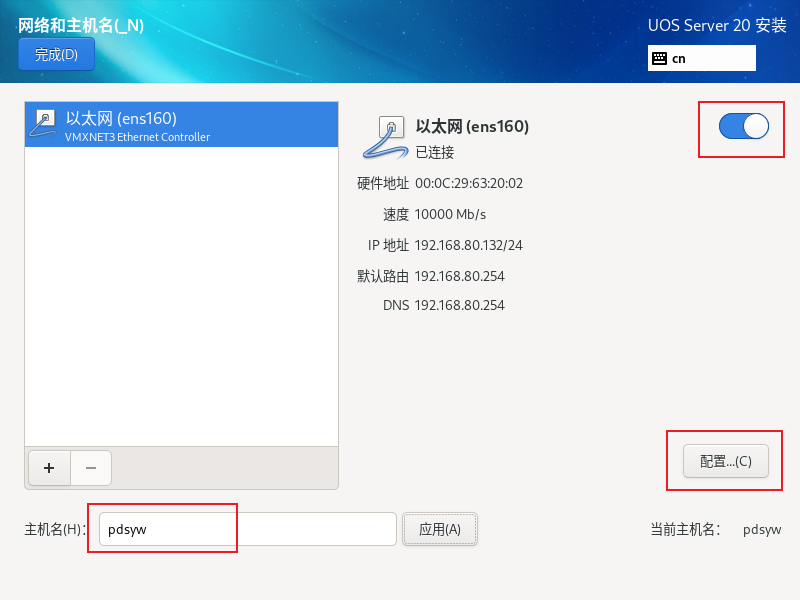
19、选择自动连接
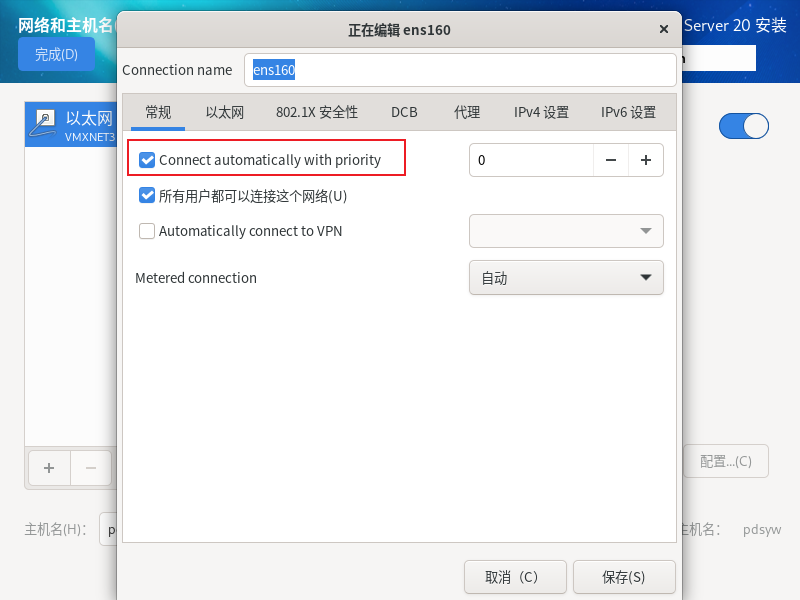
20、设置IP地址,点击保存
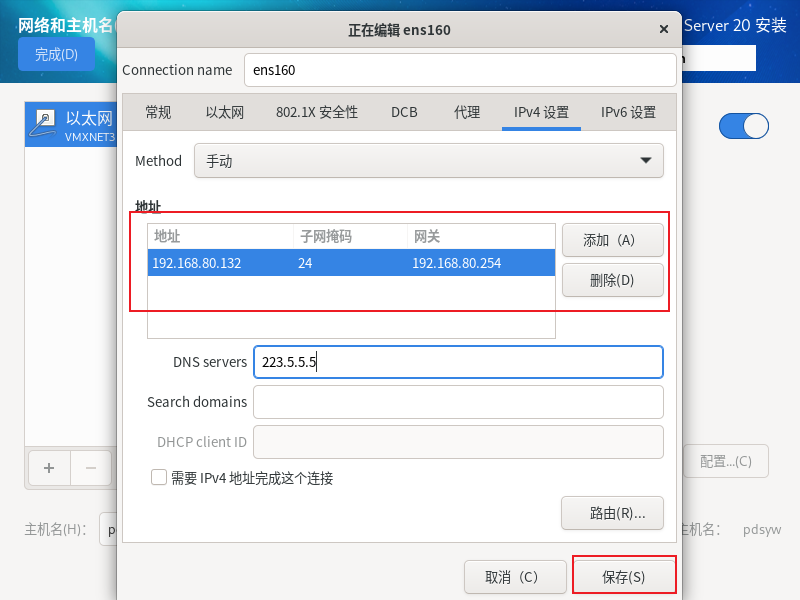
21、点击完成
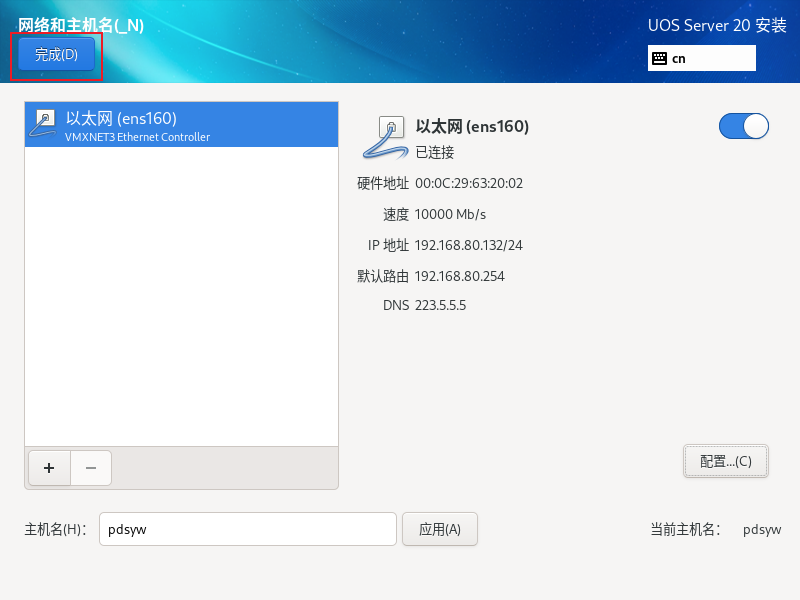
22、点击根密码
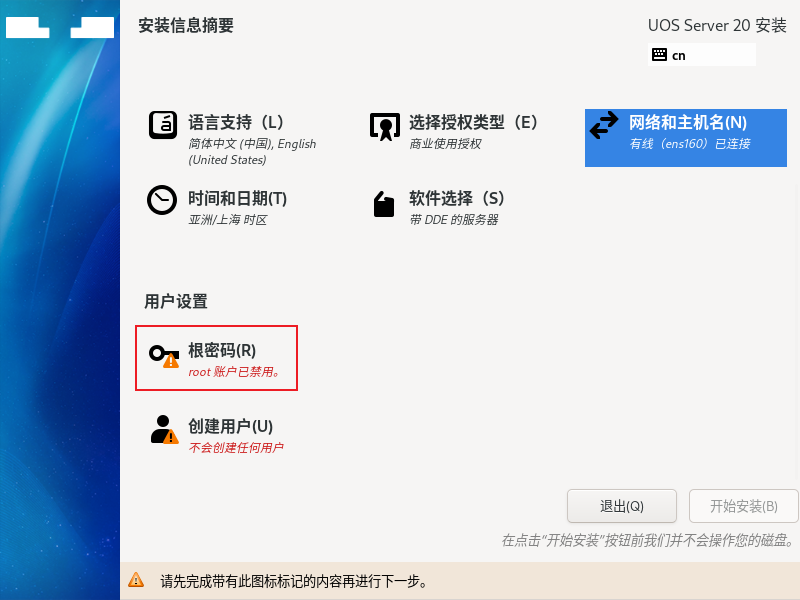
23、输入root账户密码,点击完成
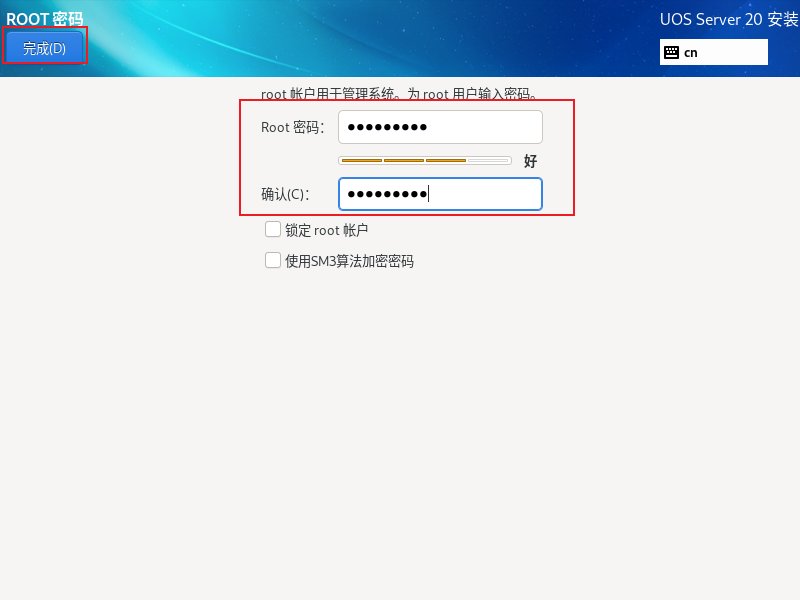
24、点击创建用户
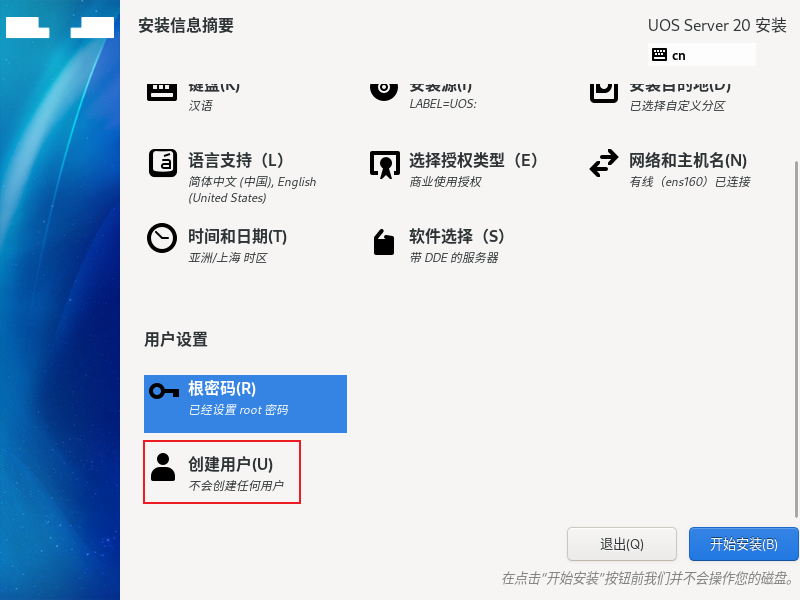
25、创建pdsyw用户,设置为管理员,点击完成
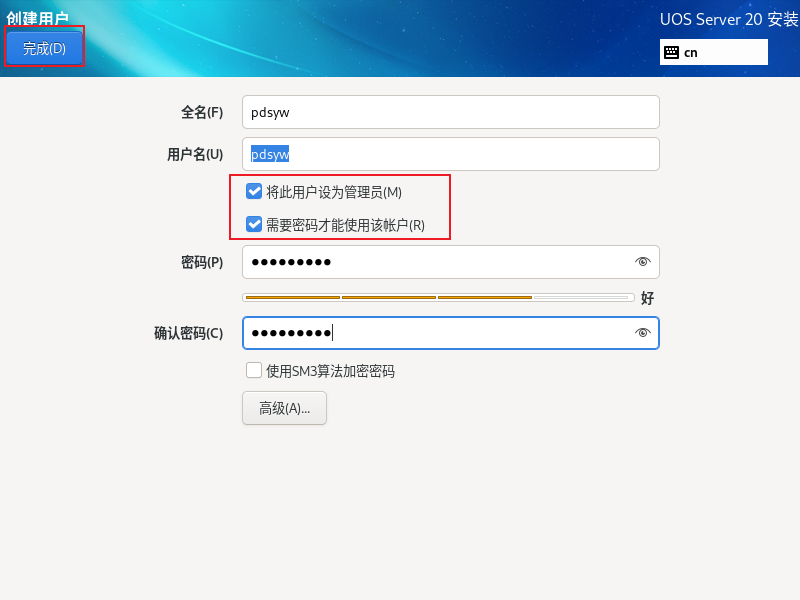
26、点击开始安装
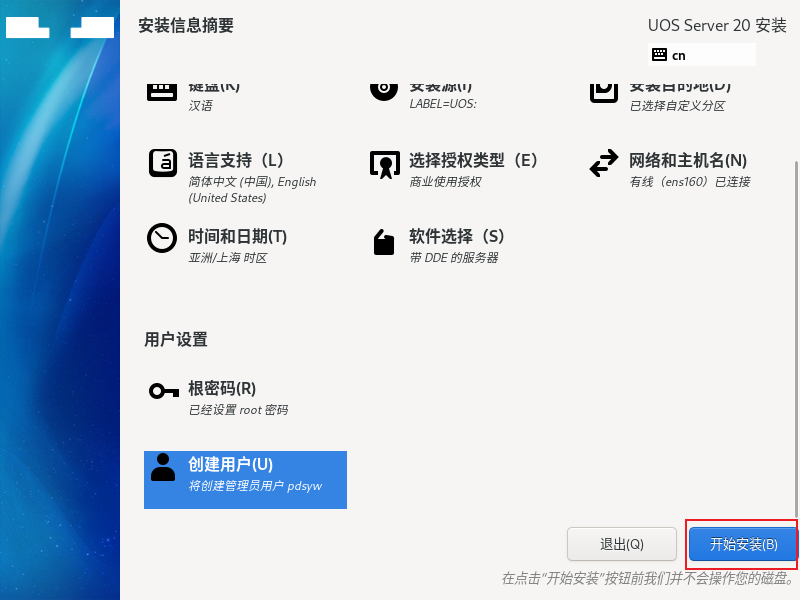
27、安装中
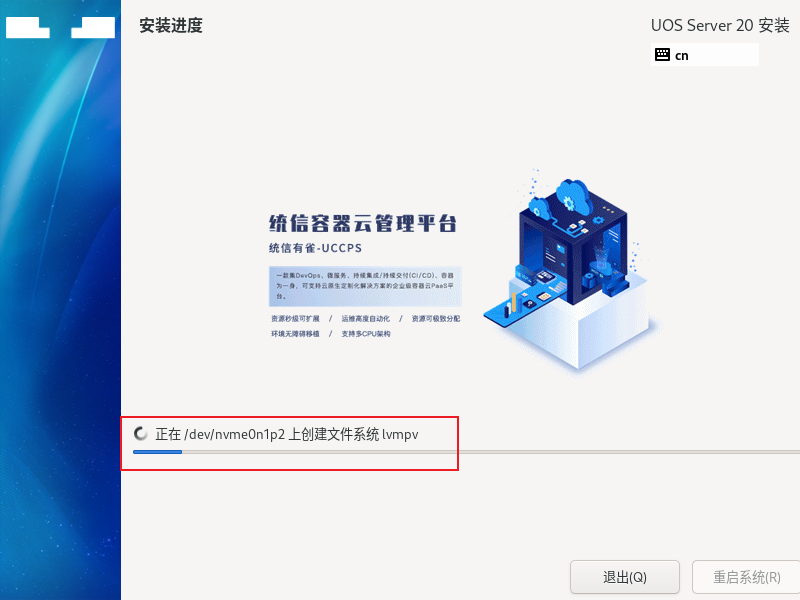
28、安装完成,点击重启系统
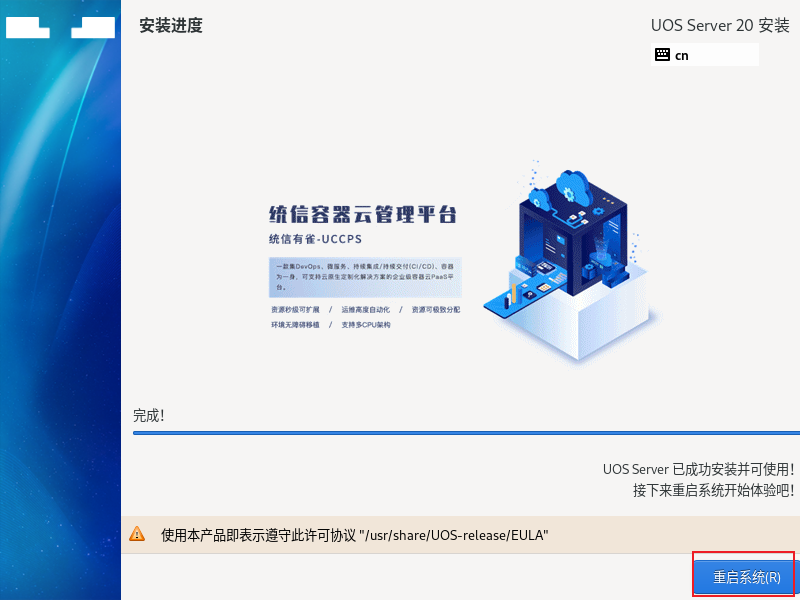
29、点击许可信息
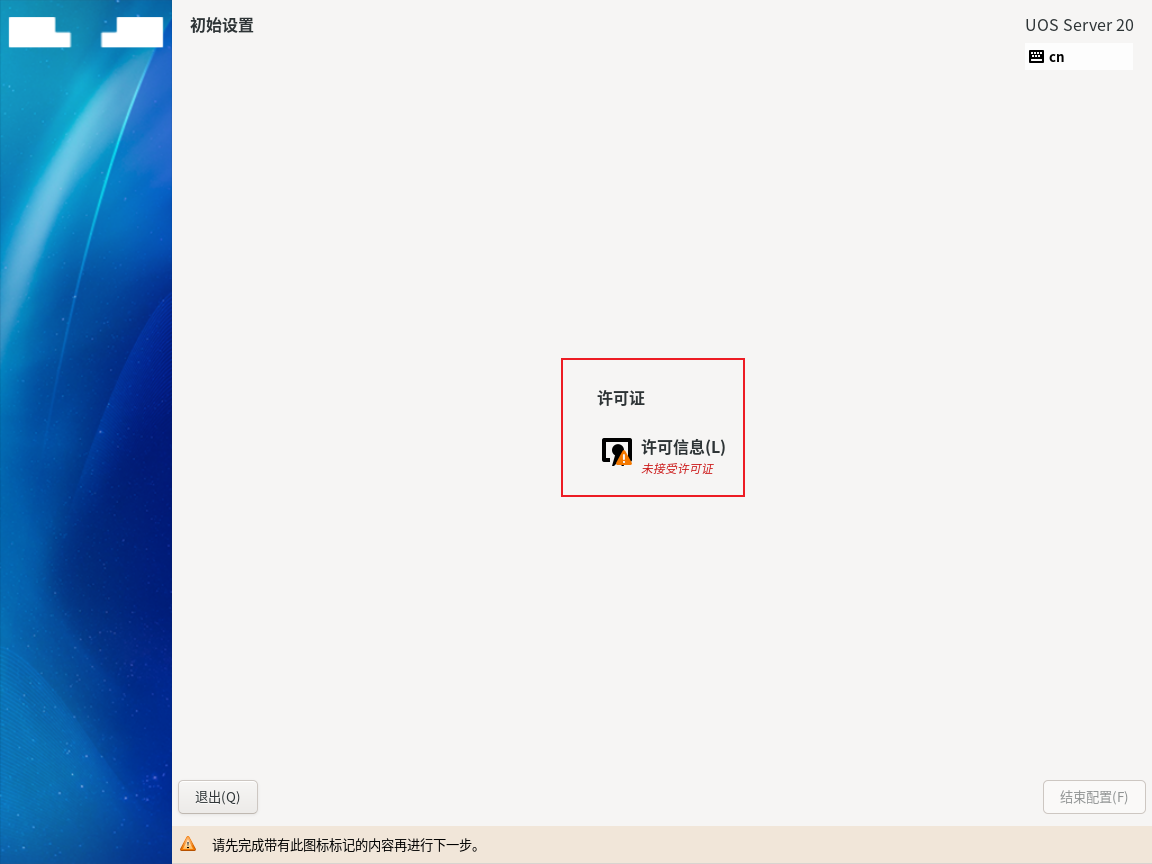
30、同意许可协议,点击完成
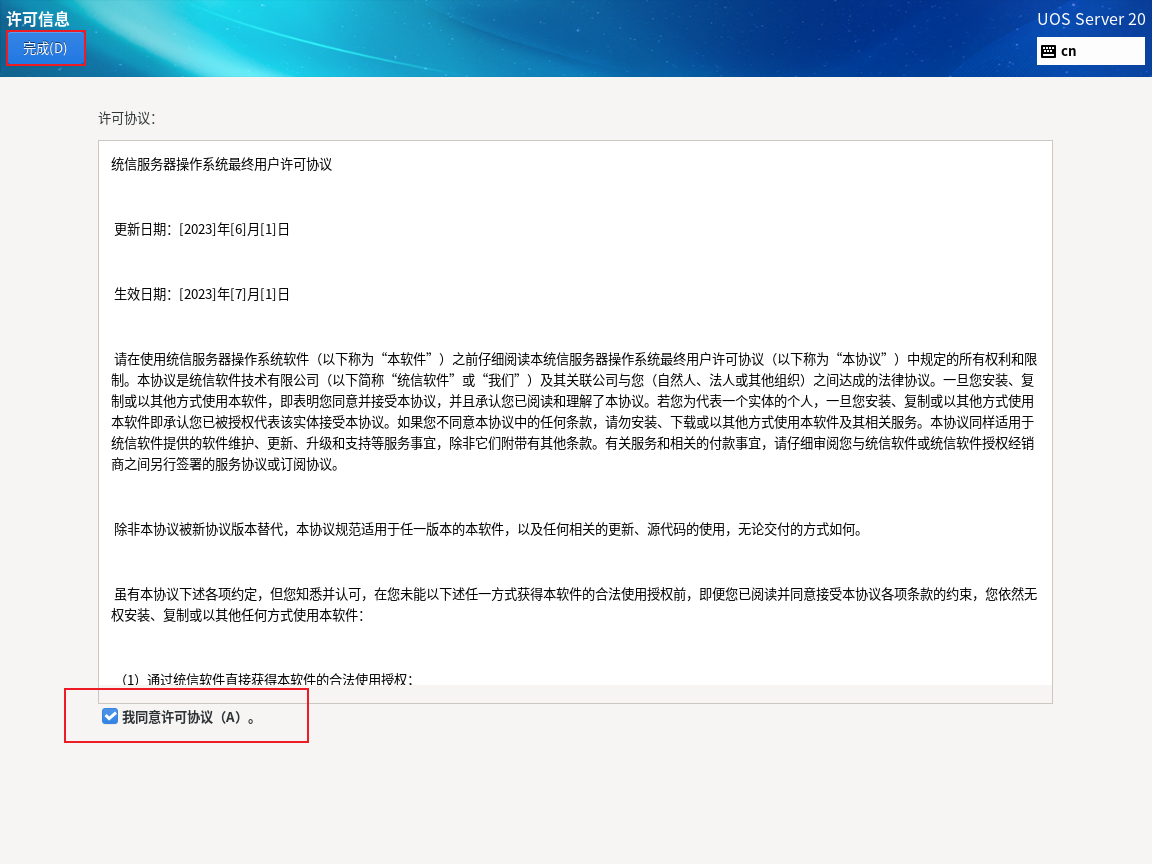
31、点击结束配置
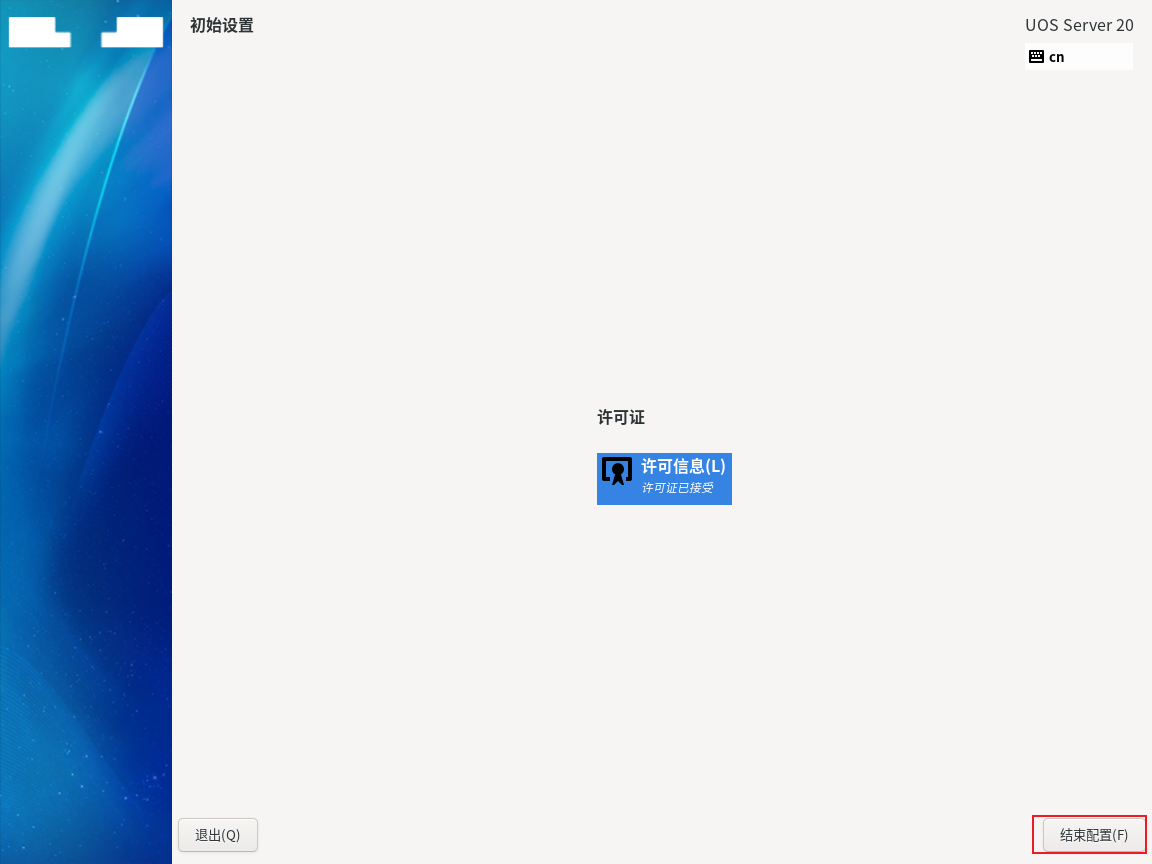
32、登录root账户
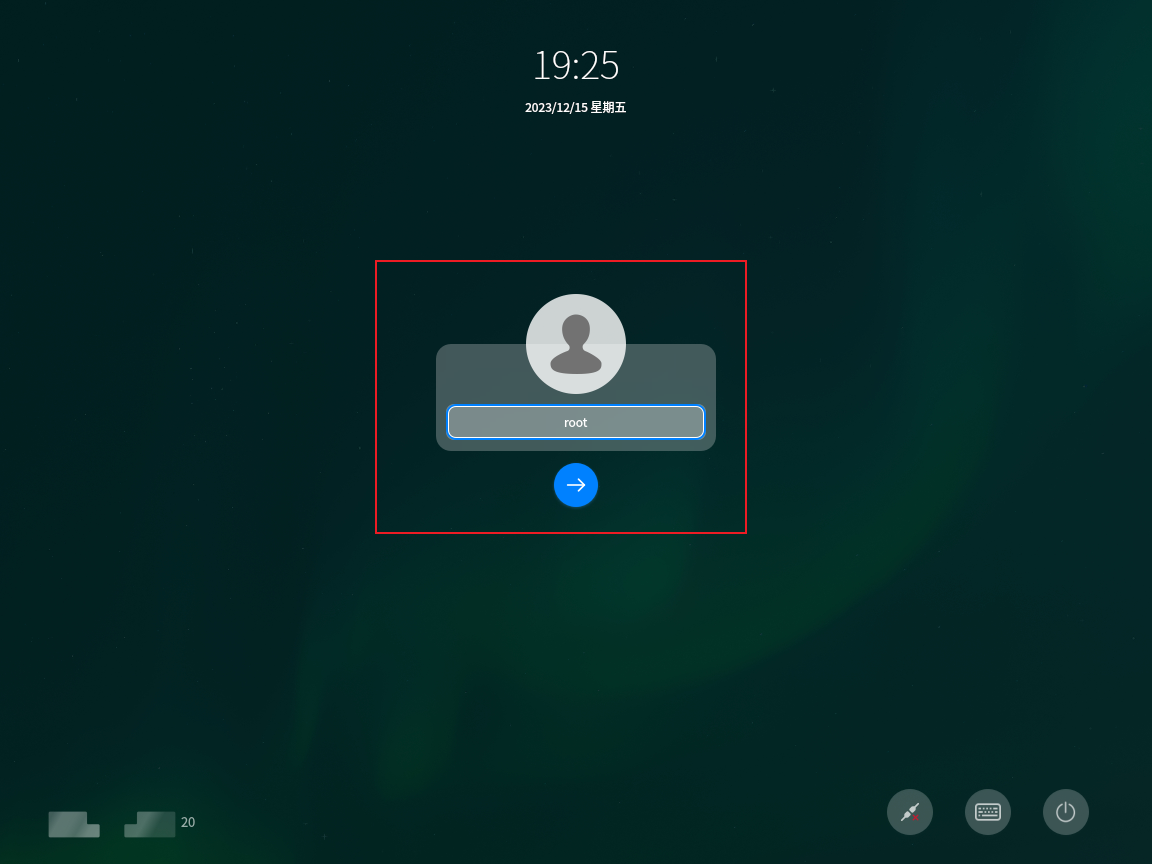
33、打开终端
Welcome to 4.19.90-2305.1.0.0199.56.uel20.x86_64
System information as of time: 2023年 12月 15日 星期五 19:26:01 CST
System load: 0.87
Processes: 249
Memory used: 10.2%
Swap used: 0.0%
Usage On: 3%
IP address: 192.168.80.132
Users online: 1
[root@pdsyw Desktop]#
- 1
- 2
- 3
- 4
- 5
- 6
- 7
- 8
- 9
- 10
- 11
- 12
- 13
- 14
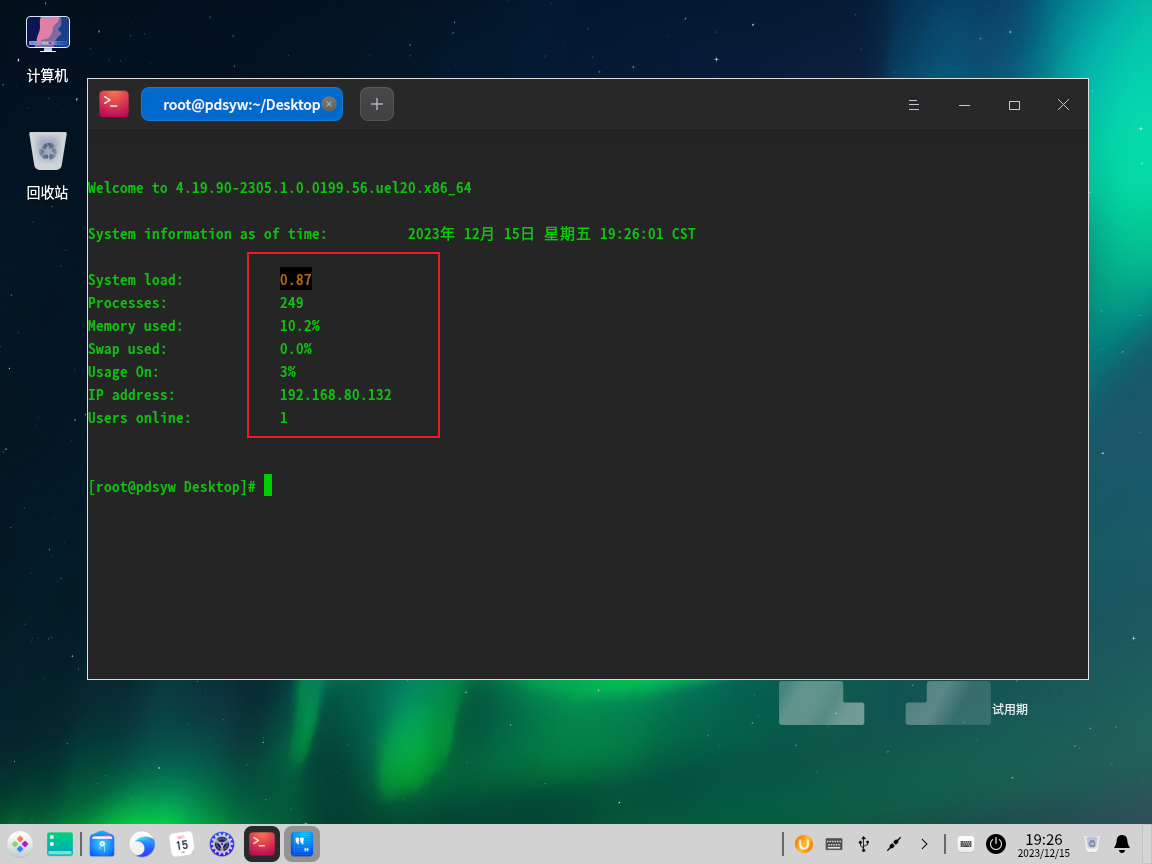
34、查看系统信息
[root@pdsyw Desktop]# cat /etc/os-version
[Version]
SystemName=UOS Server
SystemName[zh_CN]=统信服务器操作系统
ProductType=Server
ProductType[zh_CN]=服务器
EditionName=e
EditionName[zh_CN]=e
MajorVersion=20
MinorVersion=1060
OsBuild=12038.101.100
[root@pdsyw Desktop]#
[root@pdsyw Desktop]# uname -a
Linux pdsyw 4.19.90-2305.1.0.0199.56.uel20.x86_64 #1 SMP Fri May 12 19:23:49 CST 2023 x86_64 x86_64 x86_64 GNU/Linux
[root@pdsyw Desktop]#
- 1
- 2
- 3
- 4
- 5
- 6
- 7
- 8
- 9
- 10
- 11
- 12
- 13
- 14
- 15
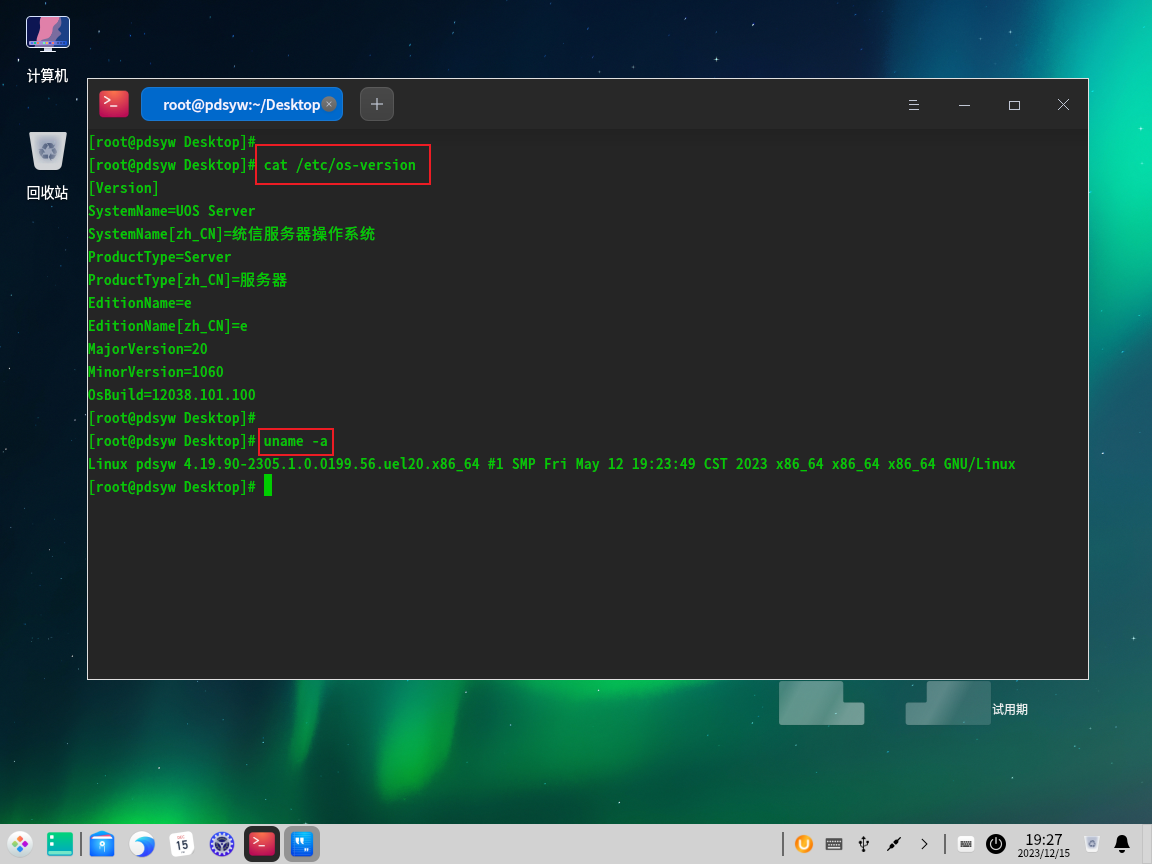
35、查看系统磁盘信息
[root@pdsyw Desktop]# df -h 文件系统 容量 已用 可用 已用% 挂载点 devtmpfs 3.6G 0 3.6G 0% /dev tmpfs 3.7G 0 3.7G 0% /dev/shm tmpfs 3.7G 9.6M 3.7G 1% /run tmpfs 3.7G 0 3.7G 0% /sys/fs/cgroup /dev/mapper/uos-root 375G 9.1G 347G 3% / tmpfs 3.7G 56K 3.7G 1% /tmp /dev/mapper/uos-home 98G 204K 93G 1% /home /dev/nvme0n1p1 2.0G 258M 1.8G 13% /boot tmpfs 743M 36K 743M 1% /run/user/0 /dev/sr0 7.8G 7.8G 0 100% /media/root/UOS [root@pdsyw Desktop]# lsblk NAME MAJ:MIN RM SIZE RO TYPE MOUNTPOINT sr0 11:0 1 7.8G 0 rom /media/root/UOS nvme0n1 259:0 0 500G 0 disk ├─nvme0n1p1 259:1 0 2G 0 part /boot └─nvme0n1p2 259:2 0 498G 0 part ├─uos-root 253:0 0 382G 0 lvm / ├─uos-swap 253:1 0 16G 0 lvm [SWAP] └─uos-home 253:2 0 100G 0 lvm /home [root@pdsyw Desktop]#
- 1
- 2
- 3
- 4
- 5
- 6
- 7
- 8
- 9
- 10
- 11
- 12
- 13
- 14
- 15
- 16
- 17
- 18
- 19
- 20
- 21
- 22
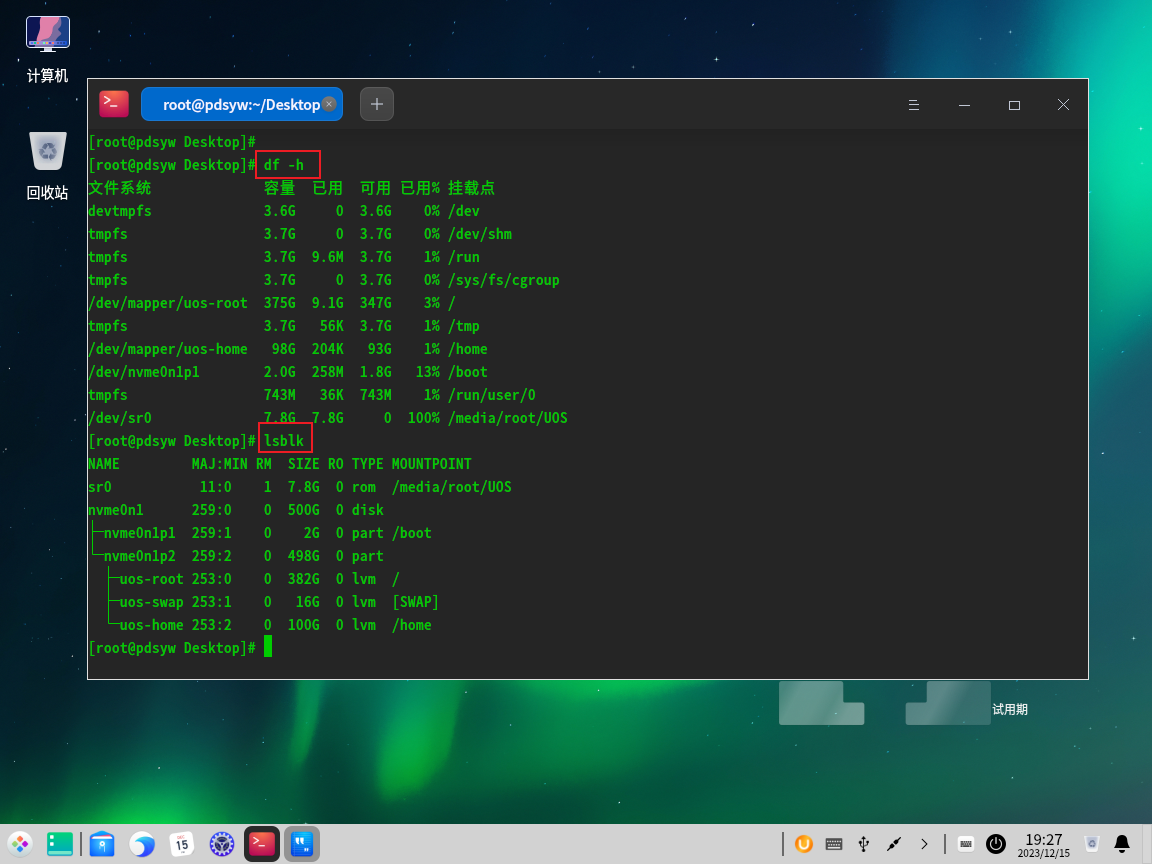
安装统信UOS服务器1060是一个简单直接的过程。它为用户提供了一个稳定、安全的服务器操作系统环境,非常适合企业和个人用户。希望这篇文章能帮助到需要安装统信UOS服务器操作系统的朋友们。
如果你有任何问题或者更多的经验分享,请在评论区留言,我们一起讨论。最后,如果你觉得这篇文章有用,请分享转发。点个关注和在看吧,让我们一起探索和学习更多关于Linux系统管理和配置的知识!



